Windows 10 系统安装微信全攻略
一、准备工作
在 Windows 10 系统上安装微信,首先要确保电脑网络正常。因为安装过程需要从网络下载微信安装程序。要是网络不通畅,下载就会失败,没法顺利安装。
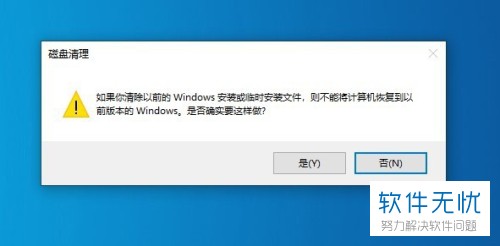
另外,得看看电脑的存储够不够。虽说微信安装包不大,但后续使用中会产生不少聊天记录、文件等数据。一般来说,给微信预留个几十GB 的空间比较好,这样使用起来才不会因为空间不足而出问题。
二、下载微信安装程序
- 官方网站下载:最靠谱的办法就是去微信官方网站下载。打开常用的浏览器,在搜索框输入“微信官网”,就能找到标着“官方”字样的网站。进入官网后,找到“Windows 版”下载按钮,点击就能开始下载安装程序啦。为啥非要从官网下呢?官网的程序安全有保障,没有乱七八糟的捆绑软件,也不用担心有病毒啥的。
- 软件下载平台:像腾讯软件中心这类比较知名的软件下载平台也能找到微信安装程序。在平台的搜索框搜“微信”,找到 Windows 版本后点击下载。不过要注意,从这类平台下载时,得仔细看下载页面的提示,别一不小心就勾上了其他不需要的软件,到时候安装一堆没用的东西。
三、安装微信
- 找到安装文件:下载完成后,去设置的下载路径里找微信安装文件。一般浏览器默认的下载路径是“下载”文件夹,在系统盘(通常是 C 盘)的“用户”文件夹下能找到。找到文件名类似“WeChatSetup.exe”的文件,这就是微信安装程序。
- 开始安装:双击安装文件,会弹出安装界面。这里能选择微信的安装位置,要是不想装在默认的 C 盘,可以点“更改”按钮,选其他磁盘的文件夹。选好位置后,勾上“我已阅读并同意《软件许可协议》和《隐私保护指引》”,再点“安装”按钮,安装过程就开始啦。这时候进度条会动,等它走完,微信就基本安装好了。
四、首次登录与常见问题解决
- 首次登录:安装完成后,桌面会出现微信图标,双击打开。登录方式有两种,一种是用手机微信扫码登录,另一种是用账号密码登录(得提前开启这个功能)。拿出手机打开微信,点右上角“+”号,选“扫一扫”,对准电脑上的二维码一扫,在手机上确认登录,电脑版微信就登录成功啦。
- 常见问题解决:要是安装过程中提示“磁盘空间不足”,就得清理下所选安装位置磁盘的空间,比如删除一些没用的大文件。要是登录时提示“网络连接失败”,先检查网络,看看能不能打开网页。可以重启下路由器或者检查网线有没有插好。要是还不行,有可能是防火墙阻挡了微信联网,去电脑的防火墙设置里,允许微信通过就行。
按照上面这些步骤,在 Windows 10 系统上安装微信就不是啥难事啦,赶紧安装好,和亲朋好友畅快聊天吧。
© 版权声明
文章版权归作者所有,未经允许请勿转载。
THE END







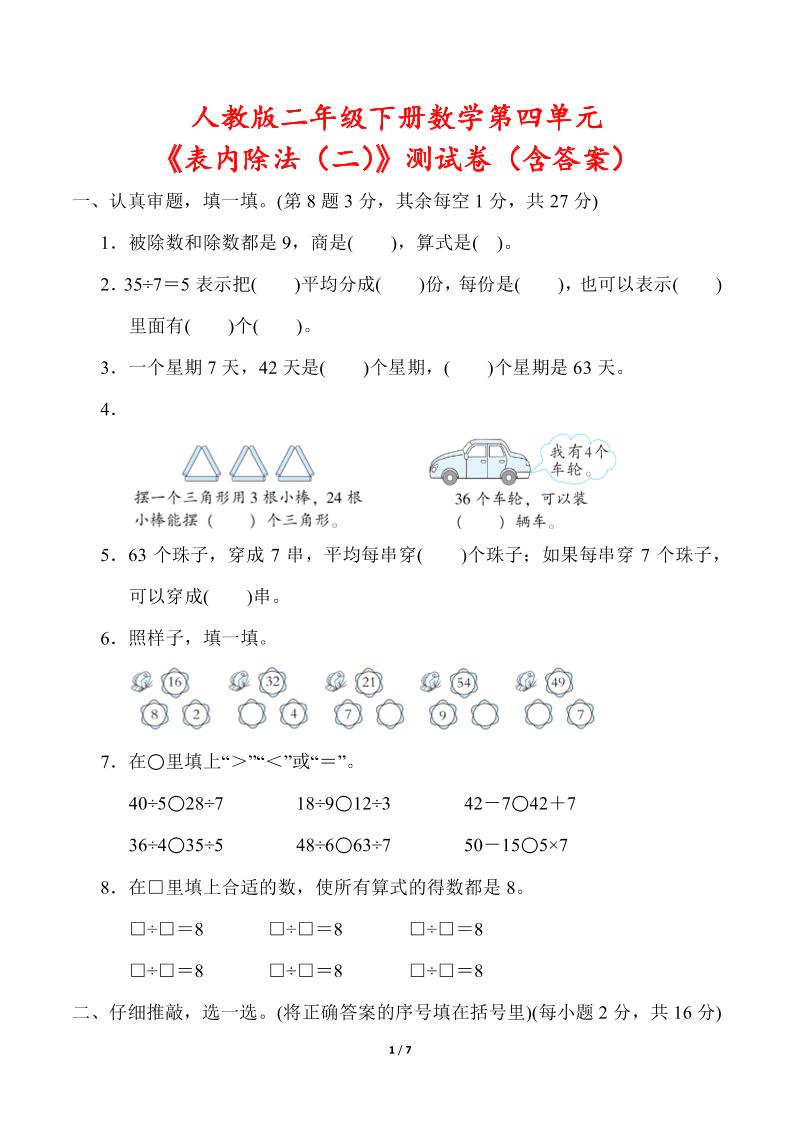
















暂无评论内容